打造甜美糖水色调性感女孩儿照片 PS美女照片后期美化教程
PS美女照片后期美化教 人气:0
今天我们学习一篇PS美女照片后期美化教程:打造甜美糖水色调性感女孩儿照片
效果对比图

原图:

具体的制作步骤如下:
调整色阶 使亮部暗部正好填充到整个直方图内 这步应该是所有人拿到照片调色时下意识就做的 可我看这里能有几个人想的起来!
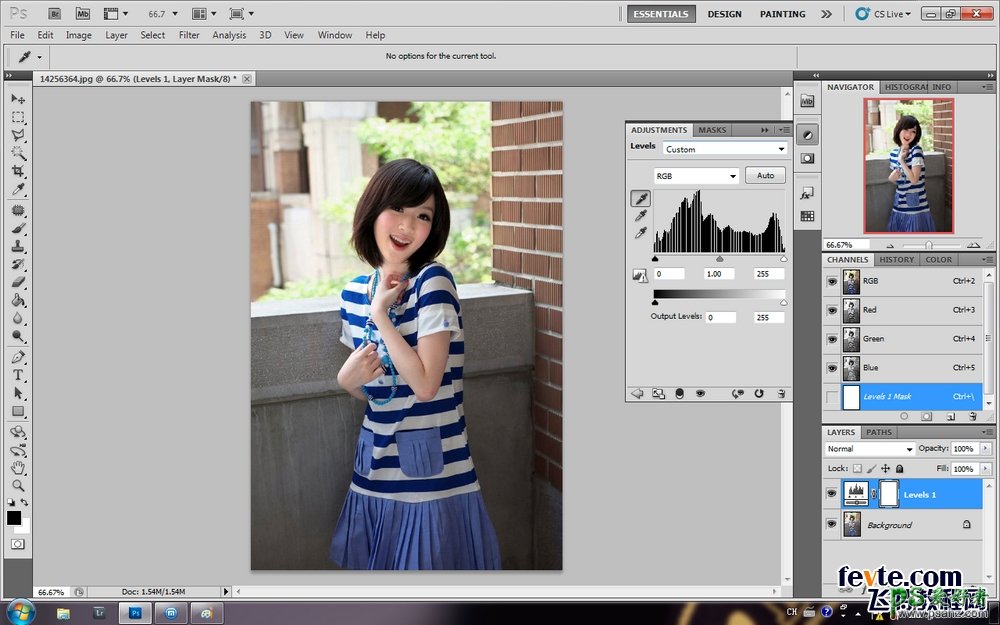

shift+ctrl+alt+e盖印图层 然后如图所示 转为LAB颜色(熟悉不?跟LC风格开始是一样的)
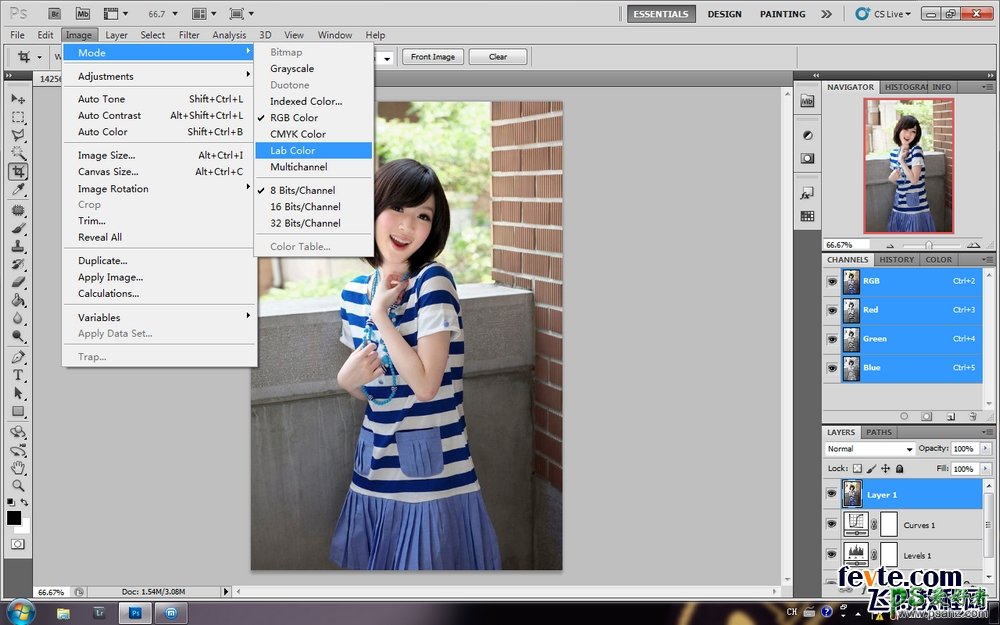
选择明度通道 然后图像——应用图像(我觉得我就不应该翻译 玩PS要是再连着基础的都看不懂就别玩了)
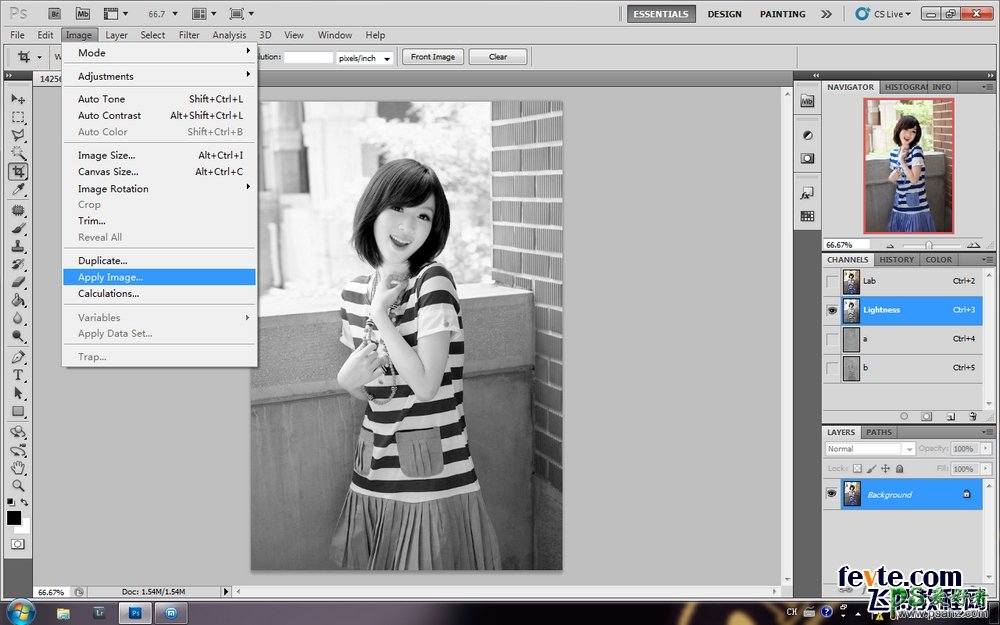
打开之后 找混合模式——滤色 不透明度25(这张片子是25 别的请自己回去看着调 反正让mm过曝点就好)
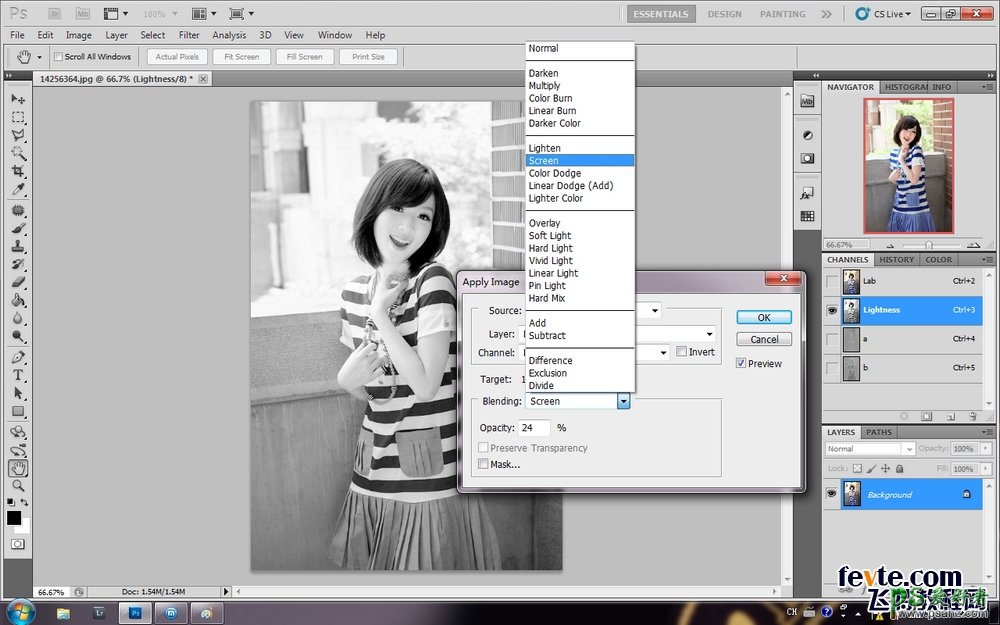
单选a通道 再应用图像
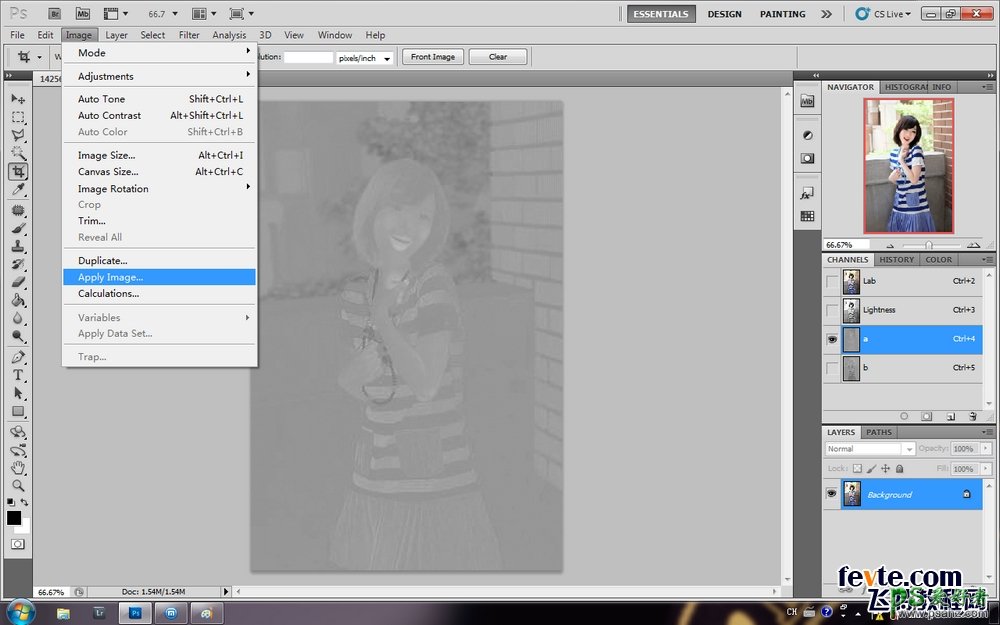
将混合模式改为“柔光”调整不透明度(这个就牵扯到调色了 喜欢淡一些的往低调,浓一些就往高挑)
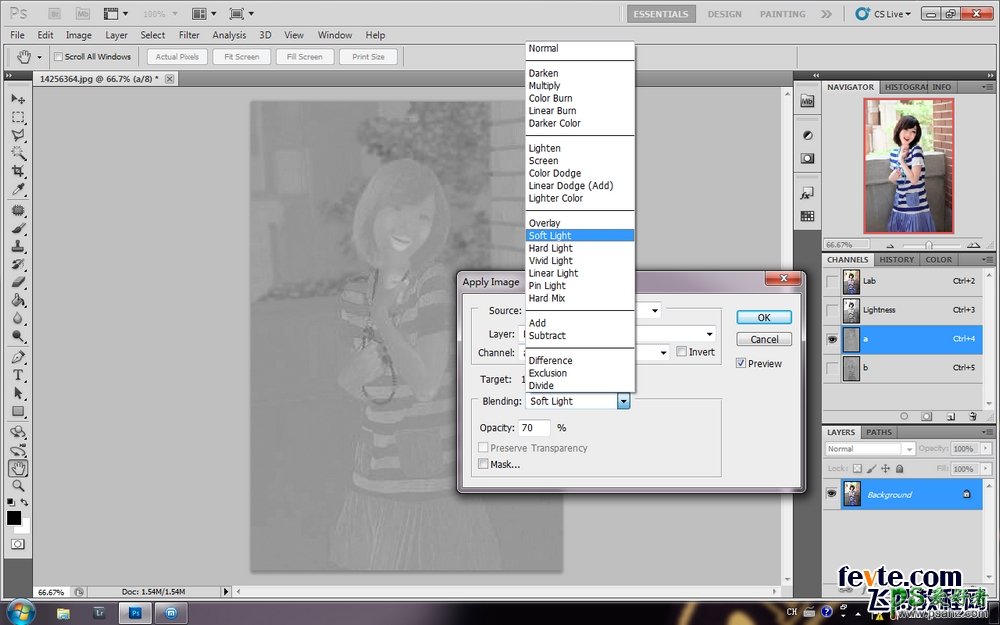
对着b层重复一遍上面讲的调整a的步骤 注意不透明度 想要不偏色就设成一样的~~
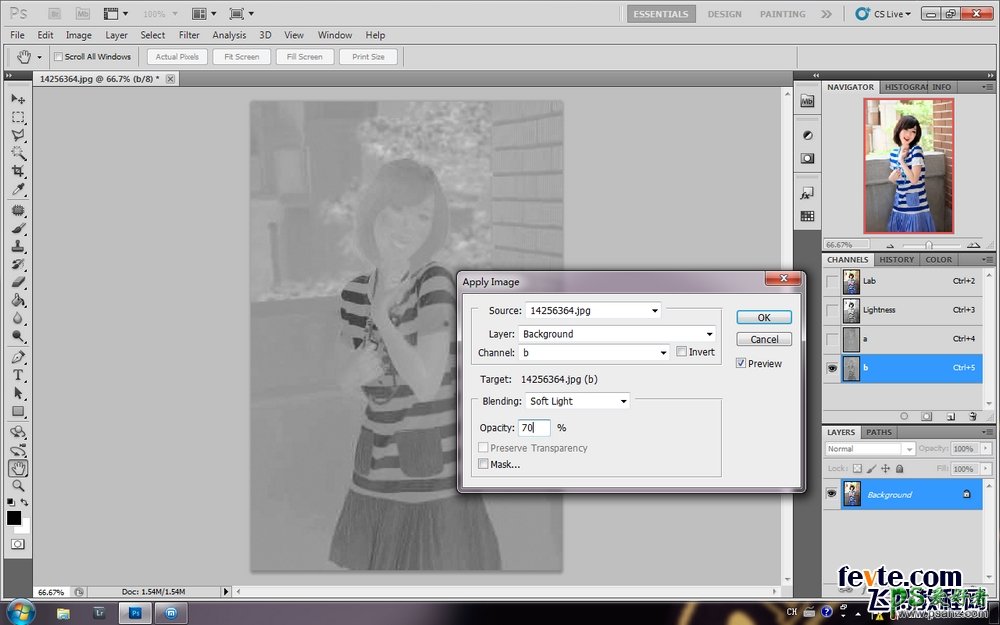
返回RGB层 适当润饰 色彩平衡还是高光青蓝 暗部红黄

最终效果图

效果对比图

加载全部内容